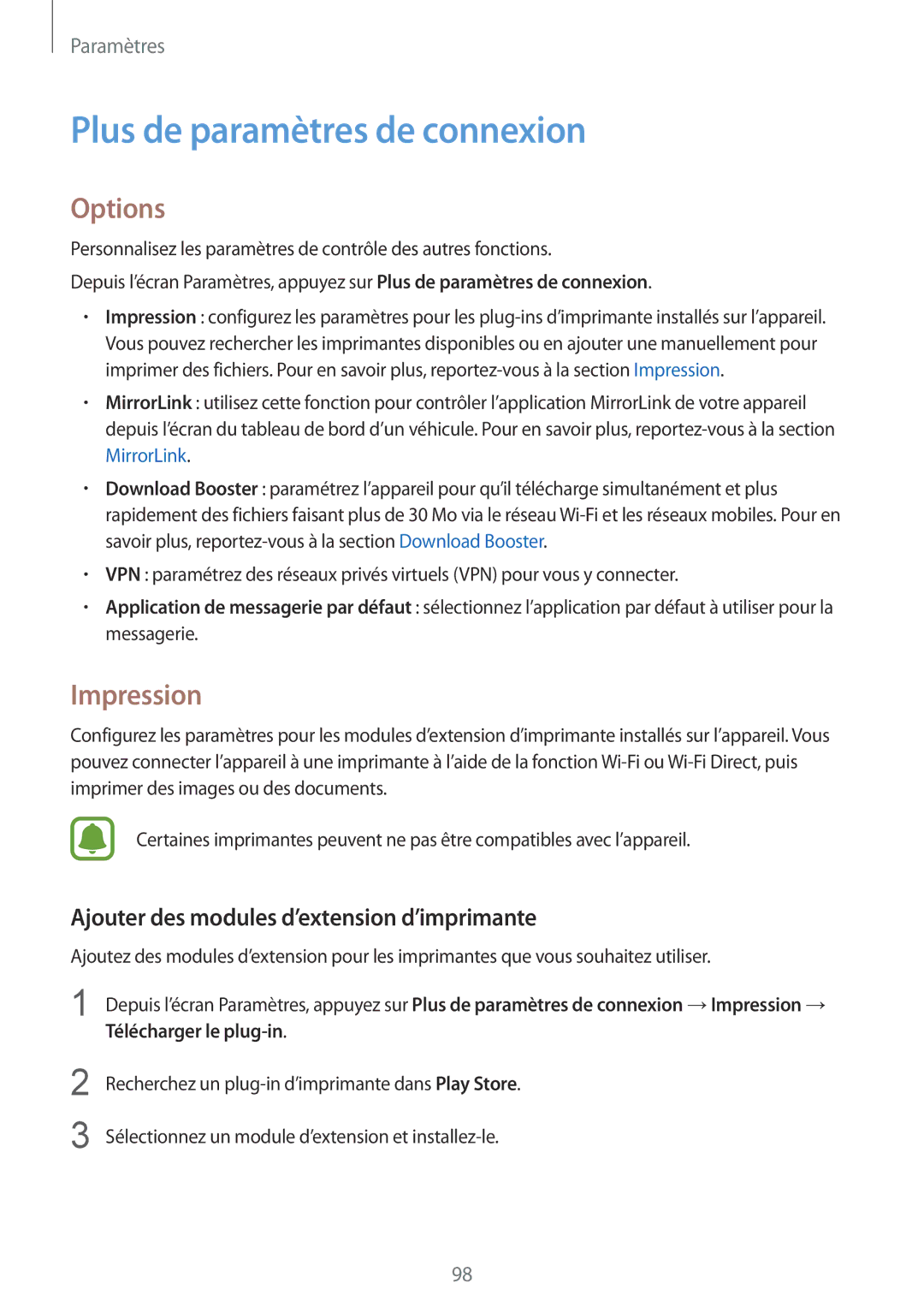Paramètres
Plus de paramètres de connexion
Options
Personnalisez les paramètres de contrôle des autres fonctions.
Depuis l’écran Paramètres, appuyez sur Plus de paramètres de connexion.
•Impression : configurez les paramètres pour les
•MirrorLink : utilisez cette fonction pour contrôler l’application MirrorLink de votre appareil depuis l’écran du tableau de bord d’un véhicule. Pour en savoir plus,
•Download Booster : paramétrez l’appareil pour qu’il télécharge simultanément et plus rapidement des fichiers faisant plus de 30 Mo via le réseau
•VPN : paramétrez des réseaux privés virtuels (VPN) pour vous y connecter.
•Application de messagerie par défaut : sélectionnez l’application par défaut à utiliser pour la messagerie.
Impression
Configurez les paramètres pour les modules d’extension d’imprimante installés sur l’appareil. Vous pouvez connecter l’appareil à une imprimante à l’aide de la fonction
Certaines imprimantes peuvent ne pas être compatibles avec l’appareil.
Ajouter des modules d’extension d’imprimante
Ajoutez des modules d’extension pour les imprimantes que vous souhaitez utiliser.
1
2
3
Depuis l’écran Paramètres, appuyez sur Plus de paramètres de connexion →Impression → Télécharger le
Recherchez un
Sélectionnez un module d’extension et
98